WPS Excel設置讓圖片大小隨著單元格變化的方法
時間:2024-03-06 09:11:46作者:極光下載站人氣:74
我們在進行數據編輯的時候,需要使用的操作工具可能最多的就是wps這款軟件,當前該軟件對大家的影響是很大的,使用的范圍也十分的廣泛,大家在使用的過程中,常常將一些需要統計的數據通過WPS excel表格進行統計操作,其中我們不僅可以對數據進行統計、匯總,也會將一些需要的圖片插入進來,如果你需要將圖片大小隨著單元格的變化進行相應的變化,那么就可以選擇圖片嵌入到單元格即可,下方是關于如何使用WPS Excel表格設置圖片大小隨著單元格變化而變化的具體操作方法,如果你需要的情況下可以看看方法教程,希望對大家有所幫助。

方法步驟
1.首先,我們需要進入到表格中,選擇好需要插入圖片的單元格,然后點擊一下【插入】選項。
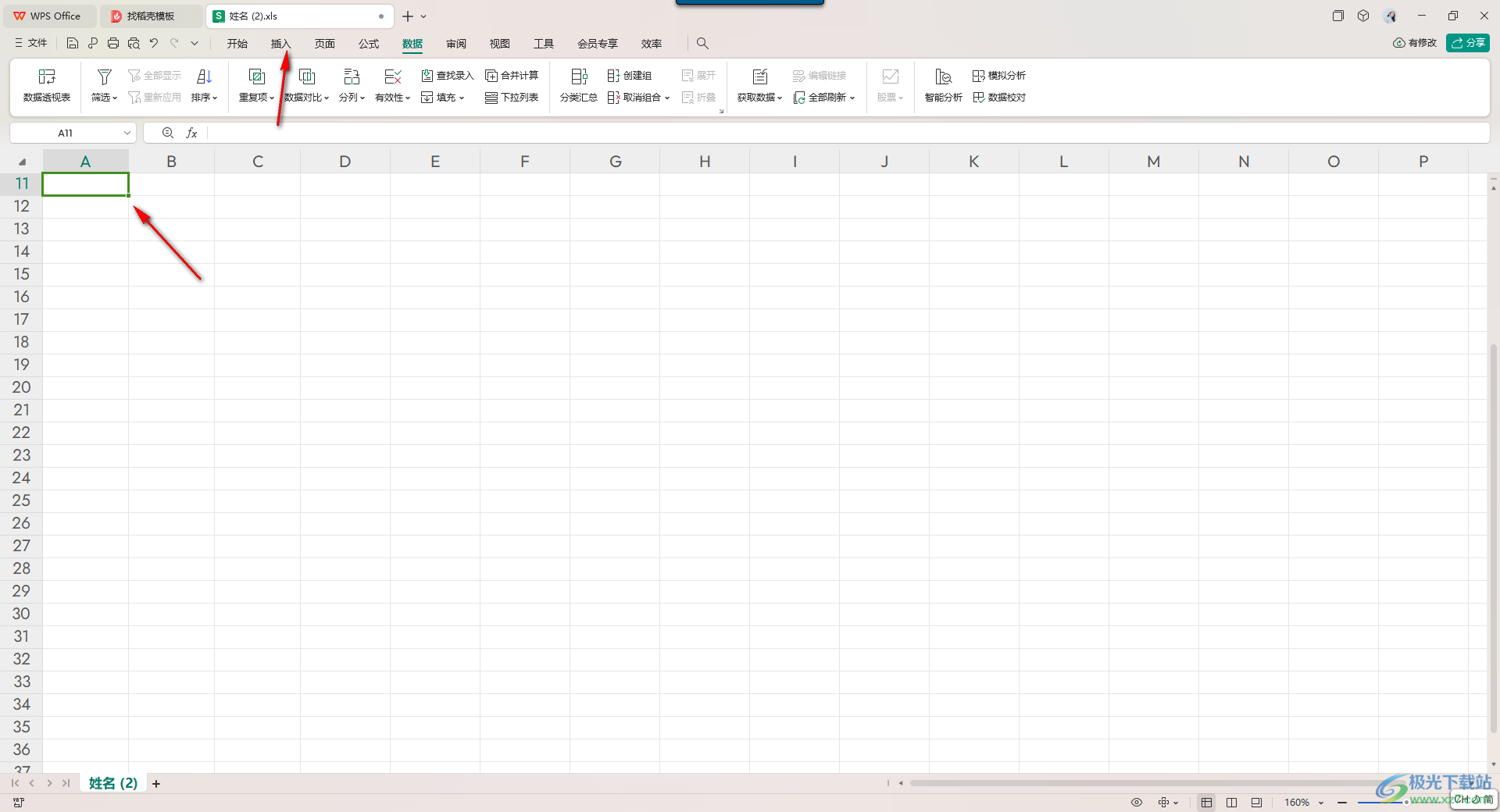
2.在插入的工具欄下,將【圖片】的下拉按鈕點擊打開,就可以彈出一個窗口,在這里直接點擊【嵌入單元格】選項,然后點擊本地圖片進入。
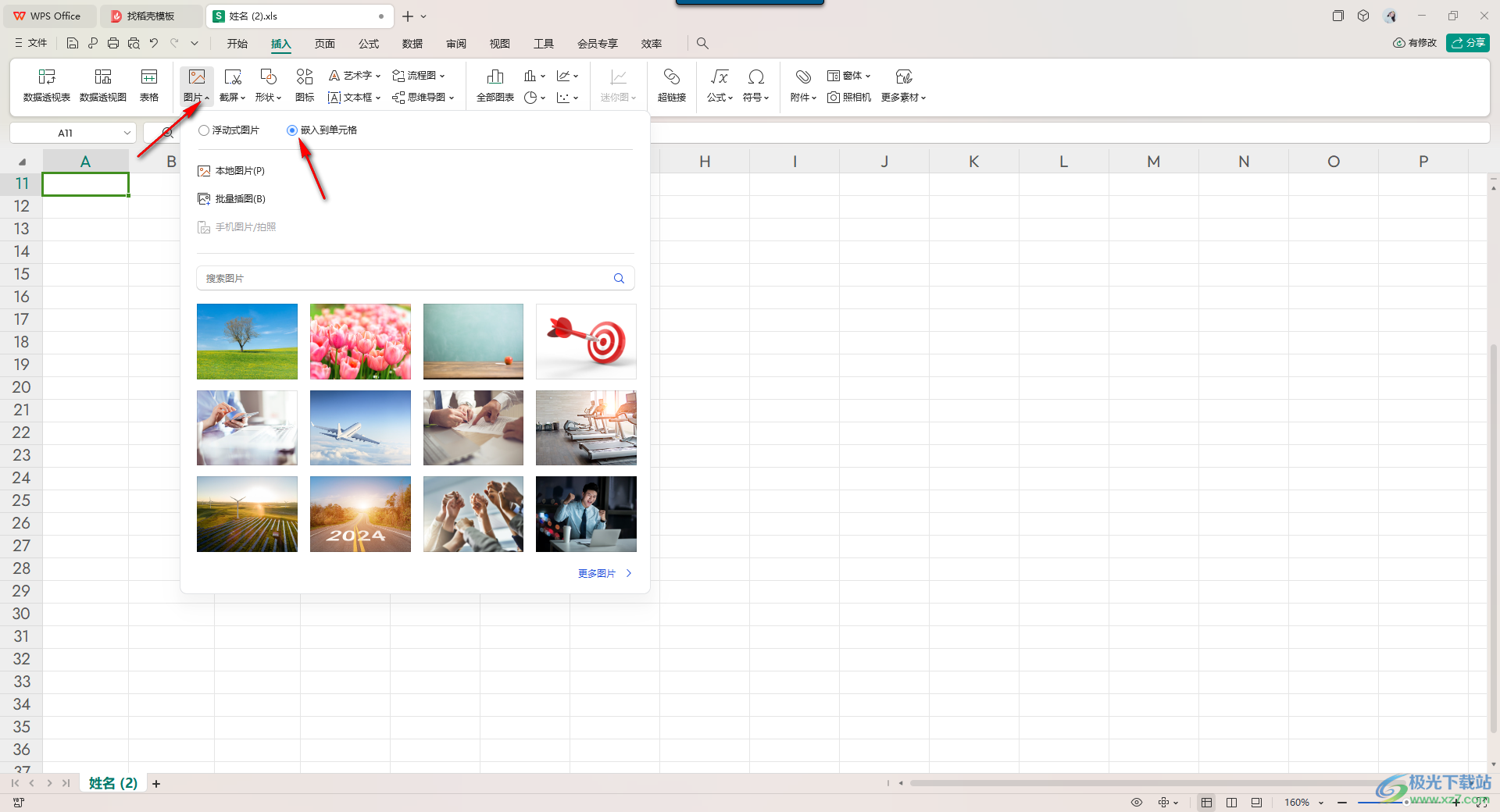
3.在打開的本地文件夾中,找到自己需要插入的圖片,將其選中之后進行打開即可。
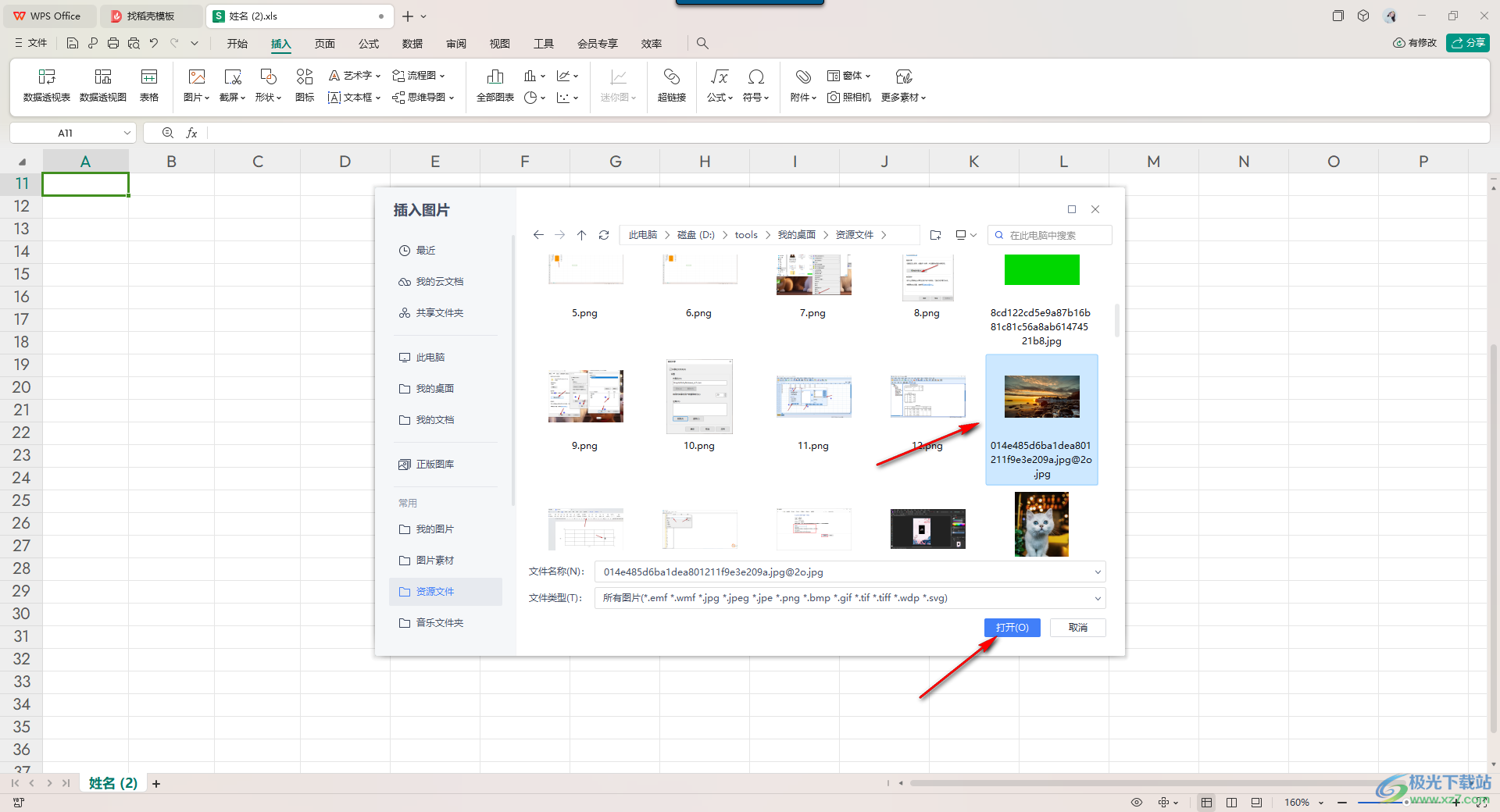
4.這時你可以看到我們的圖片就會插入到剛剛選擇好的單元格中,如圖所示。
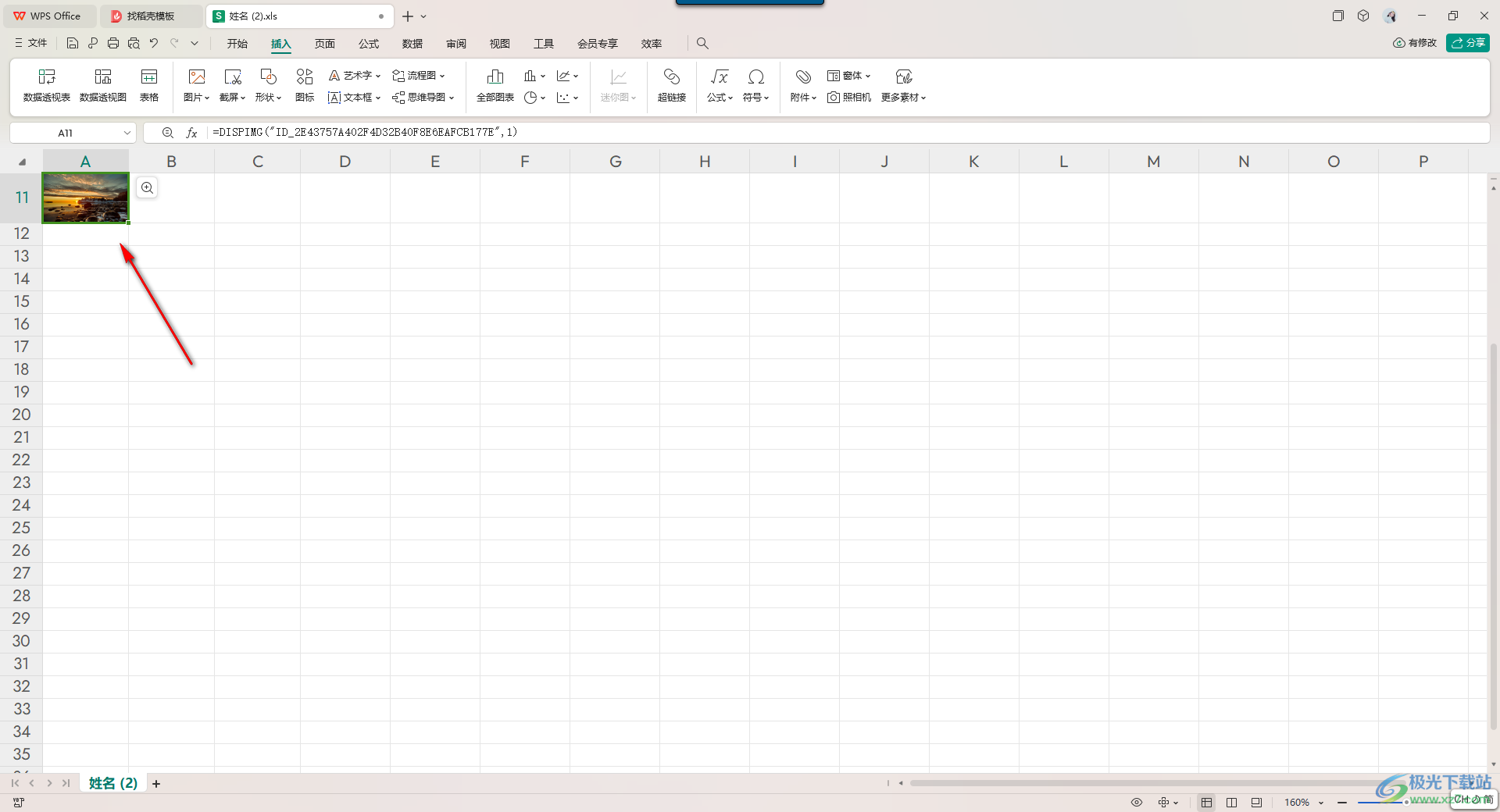
5.隨后,你可以選擇將整個表格選中,或者也可以選擇不全選中,然后使用鼠標左鍵將圖片右側的邊框以及底部邊框進行調節一下,那么單元格大小改變了,圖片就會跟著變化。
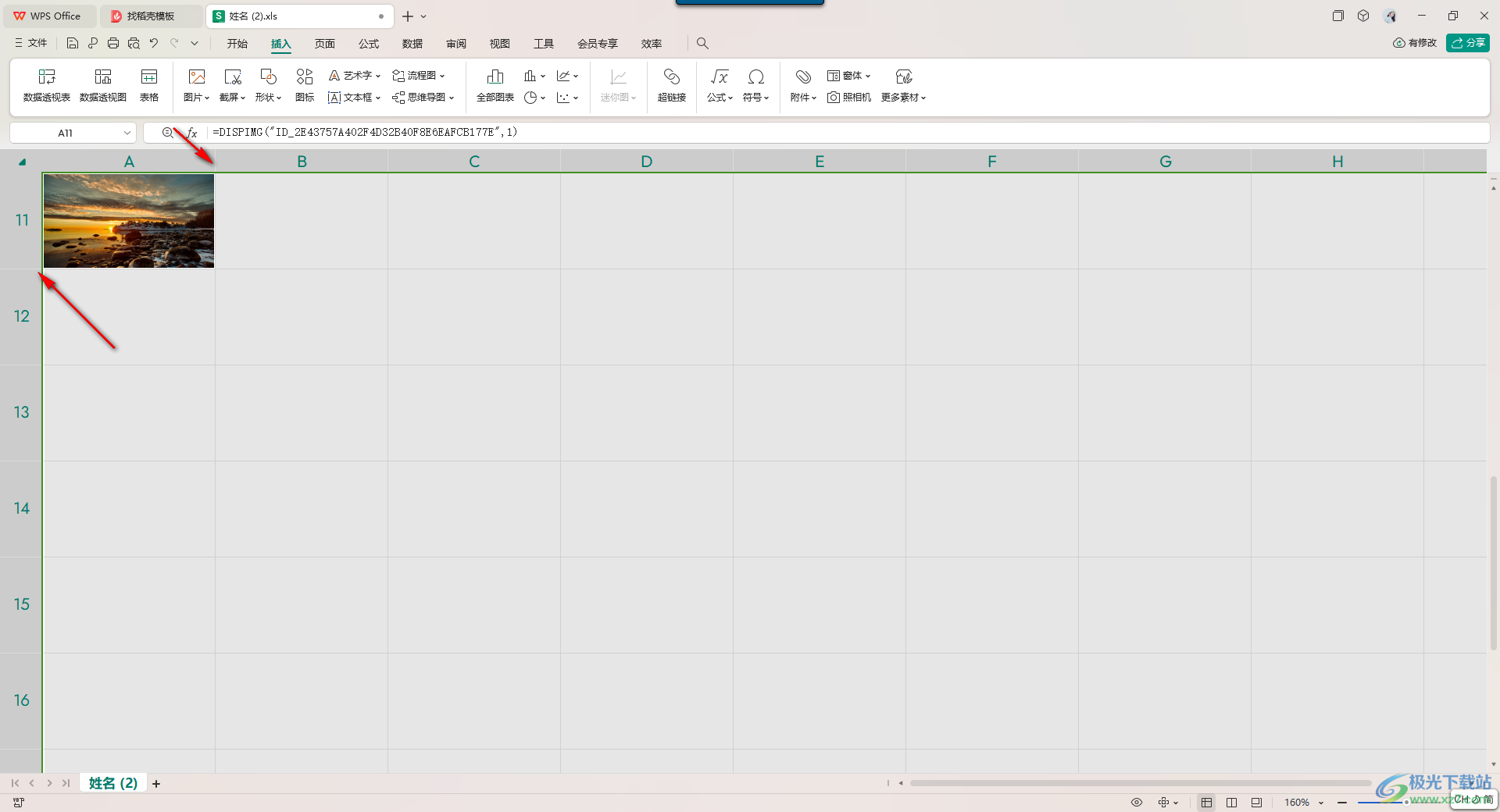
6.并且你也可以將圖片進行右擊點擊,可以將圖片切換成浮動圖片,可以自由的顯示在表格頁面的任何位置。
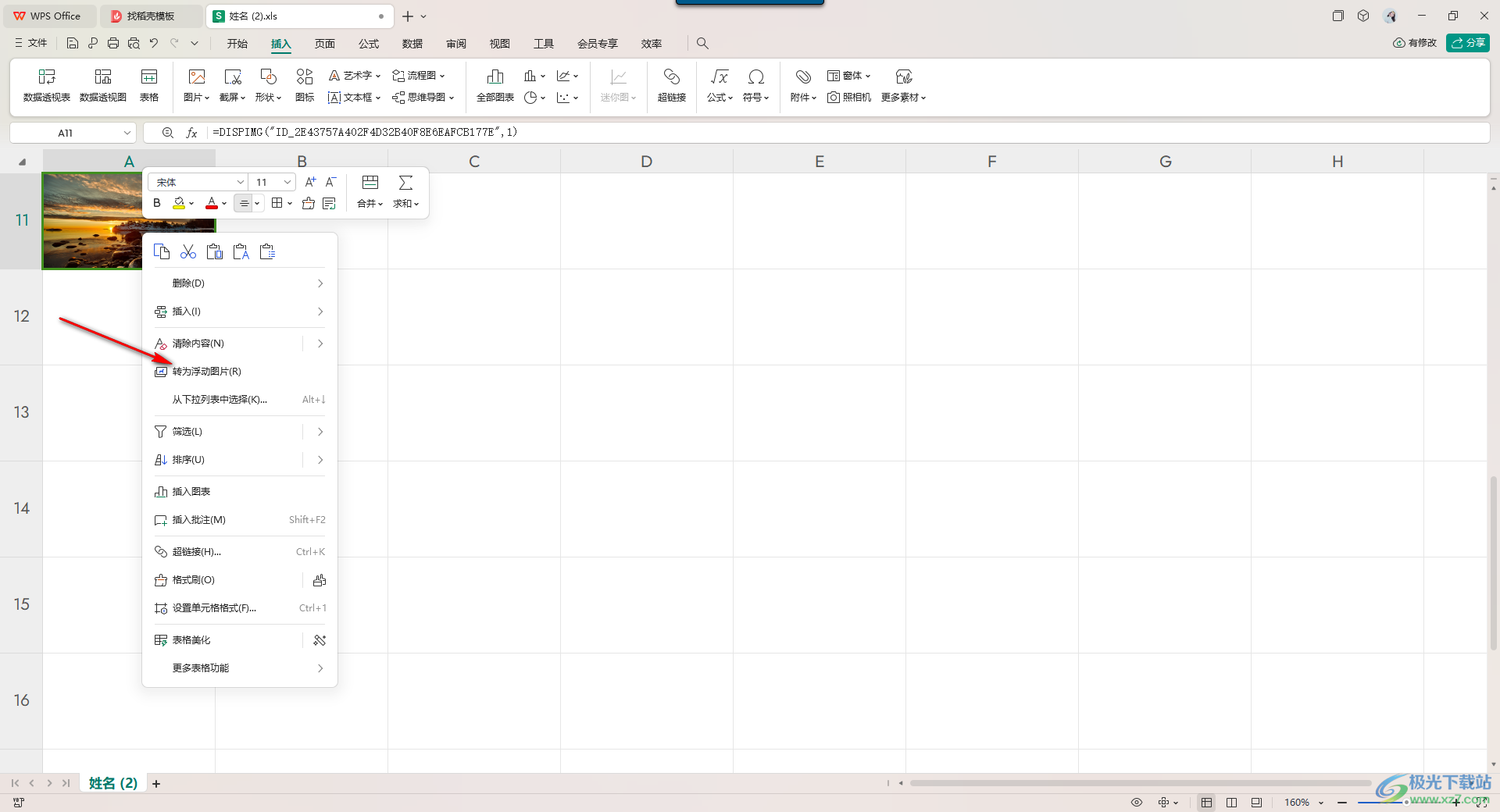
以上就是關于如何使用WPS Excel設置將圖片大小隨著單元格變化而變化的具體操作方法,大家在進行圖片的設計過程中,想要設置圖片隨著單元格大小進行變化,那么就可以按照上述的方法將圖片嵌入到單元格即可,感興趣的話可以操作試試。

大小:240.07 MB版本:v12.1.0.18608環境:WinAll, WinXP, Win7, Win10
- 進入下載
相關推薦
相關下載
熱門閱覽
- 1百度網盤分享密碼暴力破解方法,怎么破解百度網盤加密鏈接
- 2keyshot6破解安裝步驟-keyshot6破解安裝教程
- 3apktool手機版使用教程-apktool使用方法
- 4mac版steam怎么設置中文 steam mac版設置中文教程
- 5抖音推薦怎么設置頁面?抖音推薦界面重新設置教程
- 6電腦怎么開啟VT 如何開啟VT的詳細教程!
- 7掌上英雄聯盟怎么注銷賬號?掌上英雄聯盟怎么退出登錄
- 8rar文件怎么打開?如何打開rar格式文件
- 9掌上wegame怎么查別人戰績?掌上wegame怎么看別人英雄聯盟戰績
- 10qq郵箱格式怎么寫?qq郵箱格式是什么樣的以及注冊英文郵箱的方法
- 11怎么安裝會聲會影x7?會聲會影x7安裝教程
- 12Word文檔中輕松實現兩行對齊?word文檔兩行文字怎么對齊?
網友評論